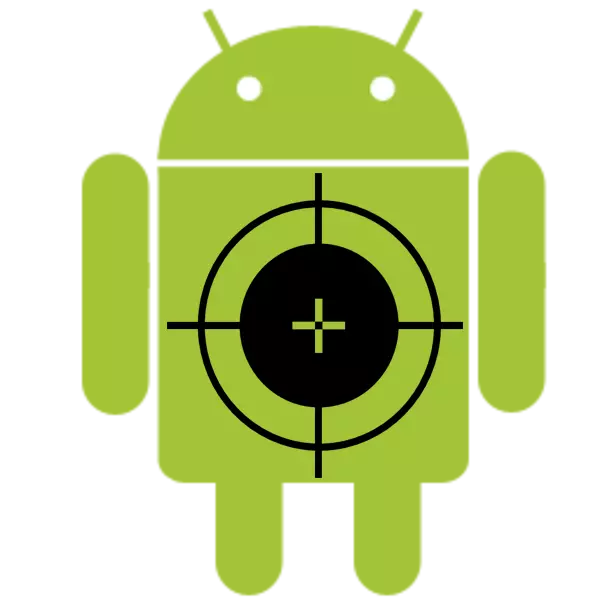
デバイスの長期的な使用では、タッチスクリーンには問題があります。これの理由は異なる場合がありますが、解決する方法はあまりありません。
タッチスクリーンキャリブレーション
タッチスクリーンを設定するプロセスは、プログラムの要件に応じて、指で画面上の順次または同時押下で構成されています。タッチスクリーンがユーザーコマンドに誤って反応する場合、またはまったく応答しない場合が必要です。方法1:特別なアプリケーション
まず第一に、この手続きを目的とした特別なプログラムを考慮する必要があります。プレイ市場では、それほど多くのことがあります。それらの最善は以下に議論されています。
タッチスクリーンキャリブレーション
このアプリケーションでキャリブレーションを保持するために、ユーザーは1本の指で画面を押すと、スクリーンを長く押して、スワイプ、ズームジェスチャ、画像の減少を1つの指で押すコマンドを実行する必要があります。各行動の結果として、簡単な結果が提示されます。テストが完了したら、変更を変更するためにスマートフォンを再起動する必要があります。
タッチスクリーンの校正をダウンロードしてください

タッチスクリーン修理
以前のバージョンとは異なり、このプログラムのアクションはややより簡単です。ユーザーは一貫して緑の長方形を押す必要があります。数回繰り返す必要があり、その後、タッチスクリーンの調整による完了したテストの結果が合計されます(必要に応じて)。最後に、プログラムはスマートフォンを再起動することも提案されます。
タッチスクリーンの修理をダウンロードしてください。
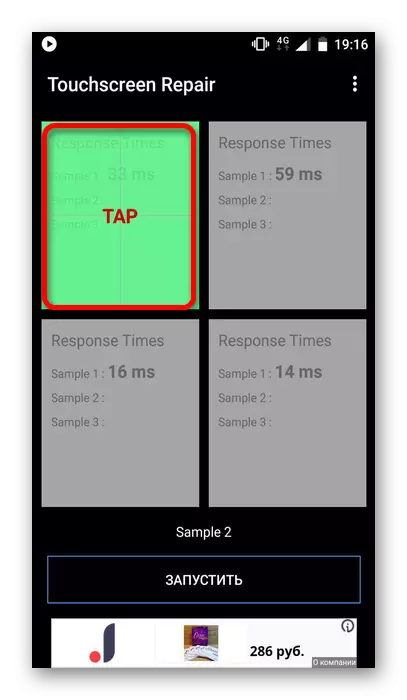
マルチタッチテスター。
このプログラムを使用して、画面の問題を特定したり、キャリブレーションの品質を確認できます。これは、スクリーンを1つ以上のフィンガーで押すことによって行われます。装置は、問題がないことを条件として、同時に最大10個のタッチをサポートすることができ、それは適切な分散動作を示す。問題がある場合は、スクリーンを横切って円を移動させることによって識別することができ、画面へのタッチへの反応を示します。誤動作が検出された場合は、プログラムの上の幽霊でそれらを排除することができます。
マルチタッチテスターをダウンロードしてください。
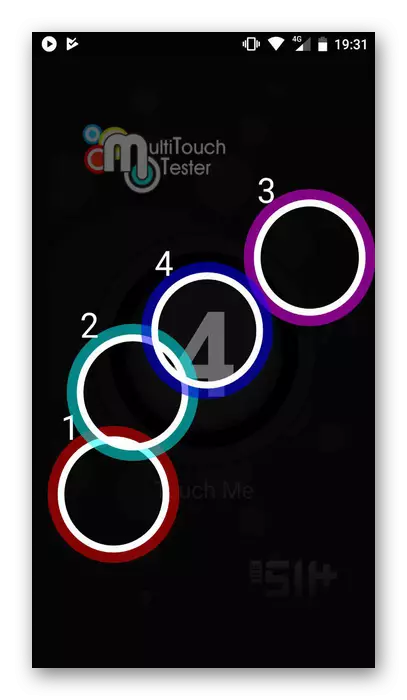
方法2:エンジニアリングメニュー
スマートフォンのユーザーに適したオプションは、タブレットではありません。以下の記事で提供されています。
レッスン:エンジニアリングメニューの使い方
画面を校正するには、次のものが必要になります。
- エンジニアリングメニューを開き、「ハードウェアテスト」を選択します。
- その中で、「センサー」ボタンをクリックしてください。
- 次に「センサー校正」を選択します。
- 新しいウィンドウで、「キャリブレーションを消去」をクリックします。
- 最後のポイントは、ボタンの1つが「校正を行う」(20%または40%)を押します。その後、校正が完了します。
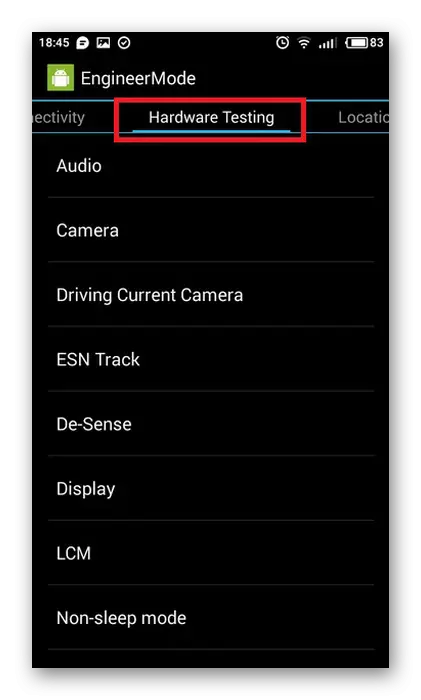
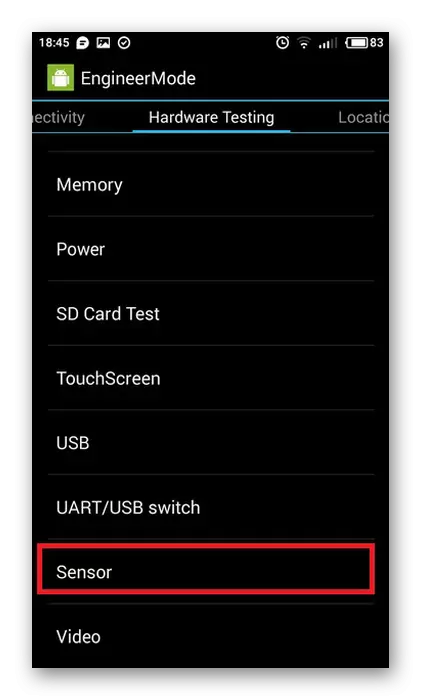


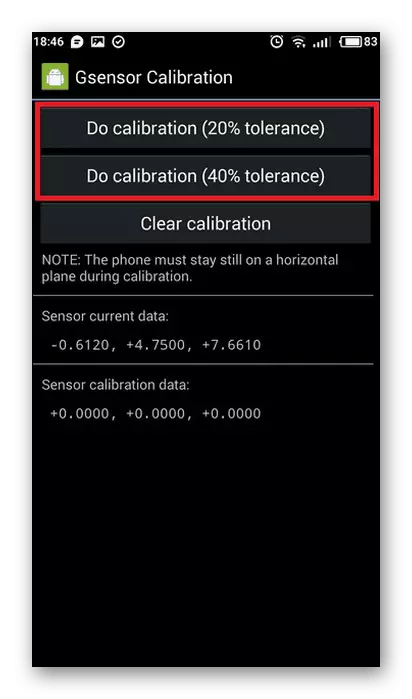
方法3:システム機能
このソリューションソリューションは、古いAndroidバージョン(4.0以下)のデバイスに適しています。同時に、それは非常に単純であり、特別な知識を必要としません。ユーザーは「設定」を通して画面設定を開き、上記のようないくつかの動作を実行する必要があります。その後、システムは正常なスクリーンキャリブレーションに通知します。

上記の方法はセンサーゲージに対処するのに役立ちます。アクションが無効で問題が残っていることが判明した場合は、サービスセンターに連絡する必要があります。
